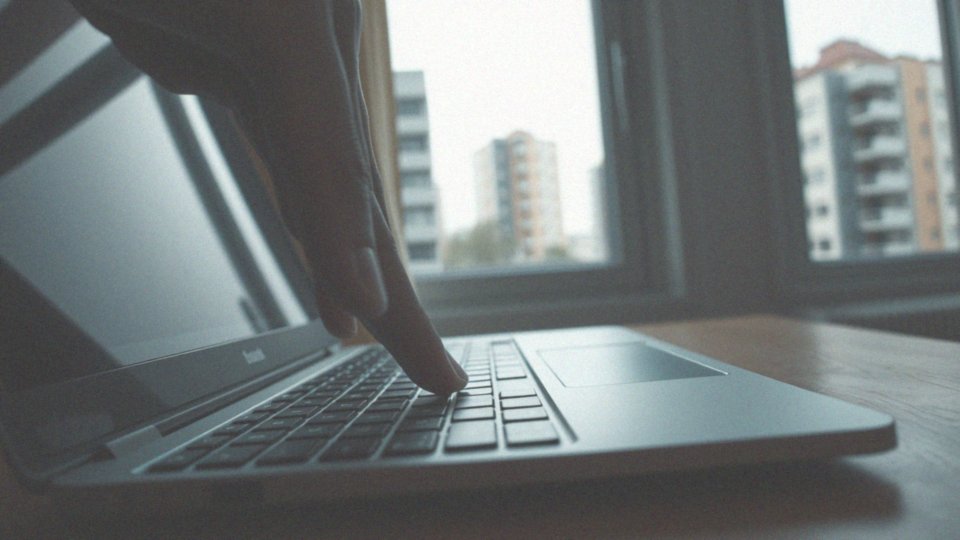Spis treści
Co to jest zamykanie aplikacji na MacBooku?
Zarządzanie zasobami systemowymi macOS na MacBooku w dużej mierze opiera się na umiejętnym zamykaniu aplikacji. Użytkownicy mają kilka opcji do wyboru – mogą skorzystać z:
- menu aplikacji,
- szybkich klawiszy.
Kiedy decydujemy się na zamknięcie programów, uwalniamy pamięć operacyjną i oszczędzamy energię, co jest szczególnie istotne w pracy na laptopie. W sytuacjach, gdy aplikacja przestaje działać, wymuszone zamknięcie bywa niezbędne, aby znów uzyskać pełną kontrolę nad systemem. Istnieje wiele metod na zakończenie pracy aplikacji na Macu, a opcja „Kończenie pracy aplikacji” wyróżnia się swoją skutecznością w przypadku zawieszonych programów. Regularne zamykanie aplikacji nie tylko poprawia wydajność macOS, ale także redukuje ryzyko ewentualnych problemów z programami, które mogą ulegać awariom.
Jak możesz zamknąć aplikację na macOS?
Zamknięcie aplikacji na macOS to prosty proces, a dostępnych jest kilka łatwych sposobów na to. Najbardziej popularnym rozwiązaniem jest skorzystanie z menu aplikacji, które znajdziesz na pasku menu w górnej części ekranu. Po kliknięciu nazwy programu, wystarczy wybrać opcję ’Zakończ [nazwa aplikacji]’.
- można użyć skrótu klawiszowego Command-Q, co znacznie przyspiesza proces zamykania aktywnej aplikacji,
- w sytuacji, gdy program przestaje odpowiadać, świetnym rozwiązaniem jest kombinacja klawiszy Command + Option + Esc,
- uruchomi ona okno „Wymuszanie zamknięcia”, w którym bez problemu wybierzesz aplikację do zamknięcia,
- opcję wymuszenia zamknięcia dostępna jest także w Finderze, co ułatwia zarządzanie programami, które nie reagują na twoje polecenia.
Regularne stosowanie tych technik nie tylko przyspieszy zamykanie aplikacji, ale również optymalizuje działanie całego systemu macOS oraz poprawia jego wydajność.
Jakie są skróty klawiszowe do zamykania aplikacji?
Skróty klawiszowe do zamykania aplikacji na macOS zdecydowanie ułatwiają zarządzanie programami. Oto kilka najważniejszych kombinacji, które mogą przydać się w codziennym użytkowaniu:
- Command + Q – to podstawowy sposób na szybkie zamknięcie aktualnie używanej aplikacji,
- Command + W – ten skrót pozwala na zamknięcie bieżącego okna aplikacji, co jest bardzo praktyczne w sytuacji, gdy otwartych jest wiele okien w programie,
- Option + Command + W – dzięki tej kombinacji można zamknąć wszystkie okna konkretnej aplikacji jednocześnie, co pozwala zaoszczędzić cenny czas przy kończeniu pracy,
- Command + Option + Esc – otwiera okno „Wymuszanie zamknięcia”. Za jego pomocą można wymusić zakończenie aplikacji, która przestała działać.
Korzystanie z tych skrótów znacząco zwiększa efektywność naszej pracy, poprawiając tym samym wydajność systemu. Ułatwiają one zarządzanie aplikacjami na MacBooku oraz zwalniają zasoby systemowe, co jest kluczowe dla optymalnego funkcjonowania macOS.
Jak zamknąć wiele okien aplikacji jednocześnie?
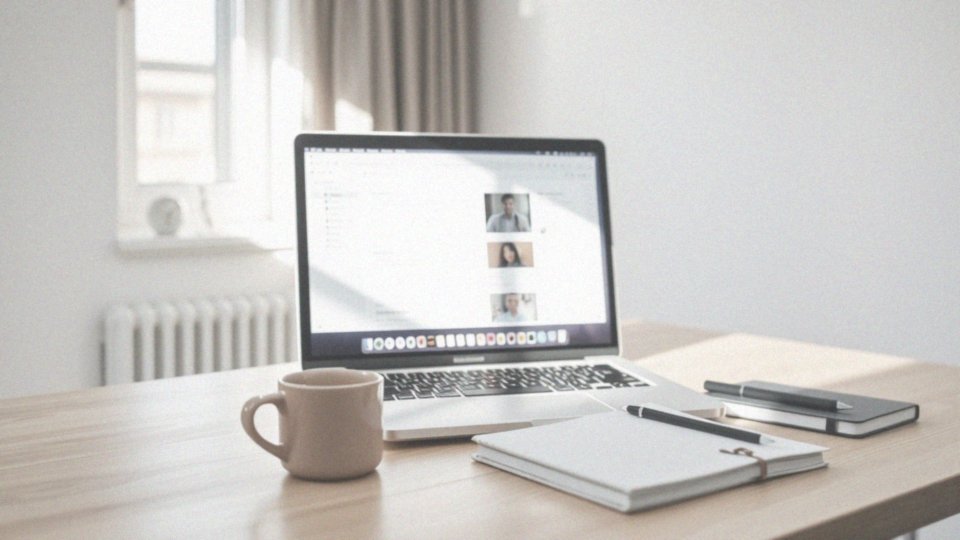
Jeśli chcesz jednocześnie zamknąć wiele okien aplikacji w systemie macOS, wystarczy skorzystać z kombinacji klawiszy Option + Command + W. To proste rozwiązanie pozwala błyskawicznie zlikwidować wszystkie okna aktualnie używanej aplikacji, co jest szczególnie przydatne, gdy trzeba szybko zakończyć pracę.
Co więcej, w ustawieniach systemowych istnieje możliwość włączenia automatycznego zamykania okien po zakończeniu używania aplikacji. Wystarczy:
- otworzyć Ustawienia systemowe,
- przejść do sekcji Biurko i Dock,
- aktywowować opcję „Zamykaj okna, gdy zamykam aplikacje” znajdującą się w zakładce Okna.
Dzięki takim ustawieniom, użytkownicy macOS zyskają większą efektywność i lepszą kontrolę nad otwartymi oknami.
Jakie inne metody zamykania aplikacji można wykorzystać?
Posiadacze MacBooków mają do wyboru nie tylko tradycyjne metody zamykania aplikacji, ale również szereg alternatywnych opcji. Dzięki tym różnym sposobom użytkownicy zyskują większą kontrolę nad funkcjonowaniem programów. Jednym z przydatnych narzędzi jest Monitor aktywności, który pozwala na identyfikację konkretnego procesu powiązanego z daną aplikacją oraz wymuszenie jego zakończenia. Aby skorzystać z tej funkcji, wystarczy:
- otworzyć Monitor aktywności,
- odszukać aplikację wśród aktywnych procesów,
- kliknąć „Zakończ”.
Innym sposobem na szybką interwencję jest użycie menu Apple. Po naciśnięciu ikony Apple w lewym górnym rogu ekranu można wybrać opcję „Wymuś zamknięcie…”, co skutecznie zamknie aplikację, która przestała odpowiadać. Warto też wspomnieć, że w modelach MacBook Pro wyposażonych w Touch Bar, użytkownicy mają możliwość wymuszenia zamknięcia programu bezpośrednio z panelu dotykowego. Te różnorodne metody umożliwiają efektywniejsze zarządzanie aplikacjami, co z kolei przekłada się na lepszą wydajność systemu i ogranicza problemy z jego działaniem.
Co zrobić, gdy aplikacja przestaje odpowiadać?
Gdy aplikacja na MacBooku nagle przestaje funkcjonować, istnieje kilka sprawdzonych sposobów, aby ją naprawić:
- skorzystanie ze skrótu klawiszowego Command + Option + Esc, który otwiera okno „Wymuszanie zamknięcia”,
- użycie menu Apple, naciskając ikonę Apple w lewym górnym rogu ekranu, a następnie wybierając „Wymuś zamknięcie…”,
- sprawdzenie Monitor aktywności, aby zidentyfikować działające programy,
- otwarcie Monitora aktywności, znalezienie odpowiedniego programu i kliknięcie „Zakończ”,
- ponowne uruchomienie komputera, które często przywraca aplikacje do żywych.
Regularne monitorowanie aktywności aplikacji oraz zamykanie tych, które nie są aktualnie używane, może znacząco zredukować ryzyko wystąpienia problemów.
Co to jest okno „Wymuszanie zamknięcia” i jak je otworzyć?
Okno „Wymuszanie zamknięcia” stanowi istotne narzędzie w macOS, umożliwiające zakończenie działania aplikacji, które przestały reagować. Wielu użytkowników boryka się z tym problemem, szczególnie gdy programy zawieszają się. Aby otworzyć to okno, wystarczy przytrzymać klawisze Command (cmd) oraz Option i nacisnąć Esc.
Po jego uruchomieniu na liście dostępnych aplikacji wybierz tę, którą chcesz zamknąć, a następnie kliknij „Wymuś koniec”. Taka opcja to szybki sposób na odzyskanie kontroli nad systemem, zwłaszcza gdy inne metody zawodzą. Szczególnie przydatna jest w sytuacjach, gdy program nie reaguje ani na standardowe procedury, ani na inne skróty klawiszowe.
Korzystając z tej funkcji, użytkownicy macOS mogą efektywnie zarządzać zasobami swojego systemu, co przekłada się na:
- płynniejsze działanie urządzeń,
- minimalizację ryzyka przeciążeń.
Jak wymusić zamknięcie aplikacji na Macu?
Zamknięcie aplikacji na Macu jest istotną umiejętnością, zwłaszcza w sytuacjach, gdy program przestaje działać. Najprostsze sposoby na to to:
- skorzystanie ze skrótu klawiszowego Command + Option + Esc, co otworzy okno „Wymuszanie zamknięcia” – wystarczy wybrać aplikację, którą chcesz zamknąć, i kliknąć przycisk „Wymuś koniec”,
- wejście do menu Apple – kliknij ikonę w lewym górnym rogu ekranu i wybierz „Wymuś zamknięcie…”,
- skorzystanie z Monitora aktywności, który umożliwia zakończenie procesów działających w tle – wystarczy użyć opcji „Zakończ”, aby zamknąć zawieszoną aplikację.
Te wszystkie sposoby są szczególnie przydatne w sytuacjach, gdy aplikacja przestaje reagować na standardowe polecenia. Regularne sprawdzanie działających programów pomaga efektywniej zarządzać zasobami systemowymi, co jest kluczowe, by unikać wszelkich problemów z ich funkcjonowaniem.
Jakie narzędzie można wykorzystać do wymuszenia zamknięcia aplikacji?
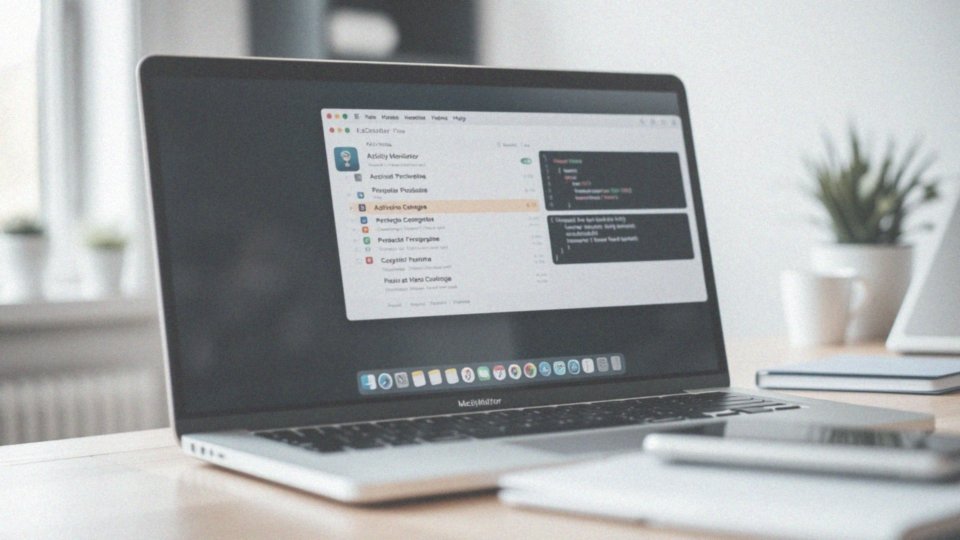
Aby zamknąć aplikację na Macu, warto skorzystać z Monitora aktywności, który pozwala na monitorowanie wszystkich działających procesów. Dzięki temu narzędziu możesz zakończyć działania programów, które przestały odpowiadać. Aby uruchomić Monitor aktywności, przejdź do Finder i znajdź go w Aplikacje -> Narzędzia, lub po prostu skorzystaj z wyszukiwania Spotlight.
W Monitorze aktywności można łatwo sortować procesy według:
- nazw aplikacji,
- ich zużycia zasobów.
To znacznie ułatwia zidentyfikowanie tych, które mogą powodować problemy. Kiedy już znajdziesz odpowiedni program, wystarczy, że klikniesz przycisk „Zakończ”, aby zmusić go do zamknięcia. Ta metoda jest jedną z kilku dostępnych opcji, w tym również skróty klawiszowe czy menu Apple, a stanowi skuteczne rozwiązanie w sytuacjach, gdy aplikacje w systemie macOS przestają działać poprawnie.
Jak uruchomić Monitor aktywności na Macu?
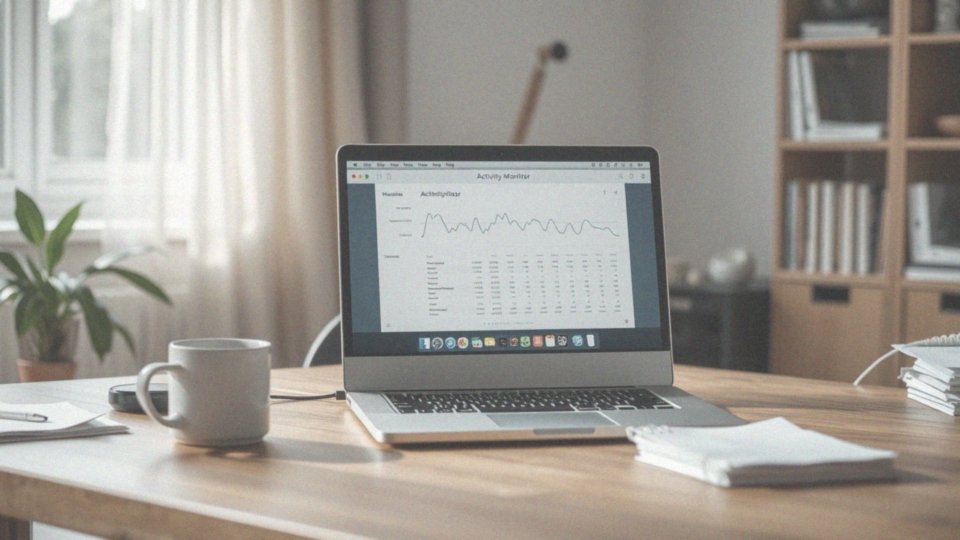
Aby uruchomić Monitor aktywności na komputerze Mac, istnieje kilka łatwych sposobów. Najprostszy z nich to skorzystanie z wyszukiwarki Spotlight. Wystarczy wpisać „Monitor aktywności” w polu wyszukiwania i nacisnąć Enter, a narzędzie pojawi się wśród pierwszych rezultatów.
Inną opcją jest odnalezienie go w Finderze: należy przejść do folderu „Aplikacje” i następnie otworzyć folder „Narzędzia”, gdzie można znaleźć jego ikonę.
Uruchomienie Monitora aktywności daje możliwość śledzenia wszystkich działających procesów oraz monitorowania zasobów systemowych. To niezwykle użyteczne narzędzie w zarządzaniu aplikacjami sprawia, że łatwo można zidentyfikować programy wymagające natychmiastowego zamknięcia z powodu problemów z wydajnością.
Jakie kroki podjąć, gdy wymuszone zamknięcie różnych aplikacji zawiodło?
Kiedy standardowe metody zamykania aplikacji nie przynoszą rezultatów, dobrze jest rozważyć kilka alternatyw. Na początek warto spróbować:
- ponownie uruchomić Maca,
- wymusić wyłączenie komputera, przytrzymując przycisk zasilania przez około 10 sekund,
- zaktualizować system operacyjny,
- ponownie zainstalować problematyczne programy,
- sprawdzić, czy dostępne są najnowsze wersje aplikacji.
Choć wymuszenie wyłączenia komputera może zresetować działanie oprogramowania, trzeba pamiętać o ryzyku utraty niezapisanych danych. Często właśnie aktualizacje eliminują problemy z aplikacjami, które się zawieszają. Tego typu działania mogą znacząco poprawić stabilność systemu.
Niektóre problemy mogą wskazywać na to, że podejrzane oprogramowanie zakłóca normalne działanie innych aplikacji. Z tego powodu warto regularnie przeprowadzać skanowanie w poszukiwaniu wirusów i złośliwego oprogramowania. Dbanie o bezpieczeństwo naszego komputera to ważny aspekt użytkowania. Dodatkowo, monitorowanie aktywności aplikacji oraz optymalizacja systemu mogą przyczynić się do zwiększenia jego wydajności.
Jak przeprowadzić ponowne uruchomienie Maca w przypadku problemów?
Jeśli napotykasz trudności podczas korzystania z komputera Mac, istnieje kilka sposobów na jego ponowne uruchomienie:
- skorzystanie z menu Apple, które znajduje się w lewym górnym rogu ekranu,
- wybór opcji 'Uruchom ponownie’ po kliknięciu w ikonę nadgryzionego jabłka,
- użycie kombinacji klawiszy Control + Command oraz przycisku zasilania, co szybko zrestartuje komputer.
W sytuacji, gdy urządzenie nie reaguje, być może będziesz musiał wymusić jego wyłączenie. Aby to zrobić:
- przytrzymaj przycisk zasilania przez kilka sekund, aż komputer się wyłączy,
- następnie uruchom go na nowo.
Taki krok często rozwiązuje problemy związane z zawieszaniem się systemu, ale pamiętaj, że może to prowadzić do utraty niezapisanych danych. Czasem trudności z uruchamianiem mogą mieć swoje źródło w braku aktualizacji. Regularne aktualizacje systemu operacyjnego nie tylko eliminują błędy, ale także poprawiają ogólną wydajność sprzętu. Warto też zwracać uwagę na aktywność aplikacji oraz systemu, co pomoże w szybszym diagnozowaniu ewentualnych problemów.
Jak minimalizować okna aplikacji na Macu?
Minimalizowanie aplikacji na Macu to zadanie, które można z łatwością wykonać, a które znacząco ułatwia zarządzanie przestrzenią na pulpicie. Najprostszy sposób na to to kliknięcie żółtego przycisku w lewym górnym rogu okna. Dzięki temu, okno zostaje zredukowane do Docka, co umożliwia szybki dostęp do aplikacji, jednocześnie unikając otwierania zbyt wielu okien naraz.
Dla tych, którzy cenią sobie efektywność, dostępna jest kombinacja klawiszy Command + M, która pozwala na błyskawiczne zminimalizowanie aktywnego okna bez potrzeby użycia myszy. Aby ponownie zobaczyć zminimalizowane okno, wystarczy jedno kliknięcie na jego ikonę w Docku. To podejście sprzyja płynnej pracy na pulpicie.
Wykorzystanie tych prostych technik sprzyja lepszej kontroli nad otwartymi aplikacjami, co przekłada się na lepszą organizację oraz zwiększenie wydajności. Minimalizowanie okien to zatem istotny aspekt codziennego korzystania z Maca.